A Windows 8 egyik új funkciója a vezeték nélküli vezeték nélküli kapcsolat. A múltban futtathatná a Windows programokat az adatok használatának ellenőrzésére, de nem tettek semmit, hogy ténylegesen csökkentsék az adatfelhasználást. A mobil szélessávú és szélessávú kártyák használatának növekedése és a kipusztuláshoz vezető korlátlan adattervek minden megtakarított sávszélesség egy fillért keresett. A mérés engedélyezése a Windows 8 rendszerben korlátozza a számítógép vagy a tablet adatátvitelt azáltal, hogy megakadályozza a lényeges adatátvitelt.
A mért kapcsolatokra vonatkozó Microsoft GYIK szerint a mért kapcsolat engedélyezése hatásai a következők:
- A Windows Update csak az elsőbbségi frissítéseket tölti le.
- A Windows Store alkalmazásai a letöltéseket szüneteltethetik.
- A kezdőképernyős lapok leállíthatják a frissítést.
- Az offline fájlok automatikusan leállíthatják a szinkronizálást.
Mérés engedélyezése
A vezeték nélküli kapcsolaton történő mérés engedélyezéséhez látogasson el a Wi-Fi hálózati listára, és kattintson jobb gombbal a kapcsolatra. Az érintőképernyős és a tablet-felhasználóknak hosszú ideig kell nyomni. Amikor megjelenik az opciók listája, válassza a "Beállítás mint mérőcsatlakozás" lehetőséget.

Adathasználat letiltása a mért kapcsolaton keresztül
Két mért kapcsolati beállítás van, amelyek tovább csökkenthetik az adatfelhasználást. Az első az eszközszoftver letöltése. Lépjen a Beállítások> PC-beállítások módosítása> Eszközök elemre, és győződjön meg arról, hogy a "Töltse le a mérési kapcsolatok felett" beállítást.
A második beállítás a beállítások szinkronizálása. Lépjen a Beállítások> PC-beállítások módosítása> Beállítások szinkronizálása, és győződjön meg róla, hogy a "Szinkronizálási beállítások a mért kapcsolatok felett" és a "Szinkronizálási beállítások a mért kapcsolatokon keresztül még akkor is, ha barangolás közben" funkciót ki van kapcsolva.
Ellenőrizze az adatok használatát
Ha meg szeretné tekinteni, hogy mennyi adatot használt a kapcsolaton, menjen vissza a hálózati listára, és kattintson a bal egérgombbal a kapcsolatra. Az érintőképernyő és a tablet-felhasználóknak egyetlen csapot kell végrehajtaniuk. Sajnos nincs mód arra, hogy a számláló automatikusan visszaálljon egy ütemezésre, de manuálisan kiválaszthatja a "Reset" -et a számlázási ciklus első napján.

Ellenőrizze az alkalmazáshasználat történetét
Ha azt szeretné kitalálni, hogy mely alkalmazások használják a legtöbb adatot, menjen a Feladatkezelőbe, és kattintson az "Alkalmazáselőzmények" fülre. A teljes hálózati használat, a mért hálózat és a csempe frissítések külön oszlopai lesznek láthatók. A Feladatkezelő a Kezdőképernyőn érhető el a "Feladatkezelő" beírásával vagy a jobb egérgombbal az asztali tálcán, és válassza a "Feladatkezelő" lehetőséget.

Ez az. Most már tudja, hogyan kell használni a mért kapcsolatokat a Windows 8 rendszerben, hogy ellenőrizze az adathasználatot. Ne feledje, hogy a mért kapcsolatok csak Wi-Fi kapcsolatokkal működnek; Az Ethernet-kapcsolatok nem mérhetők.




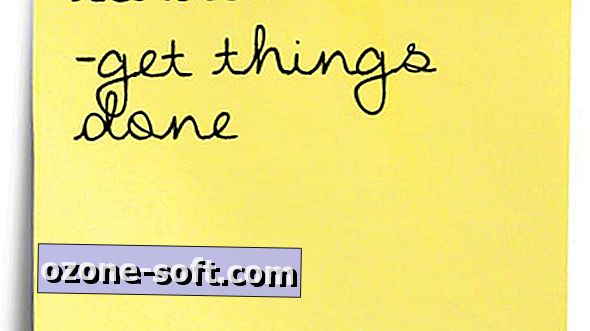





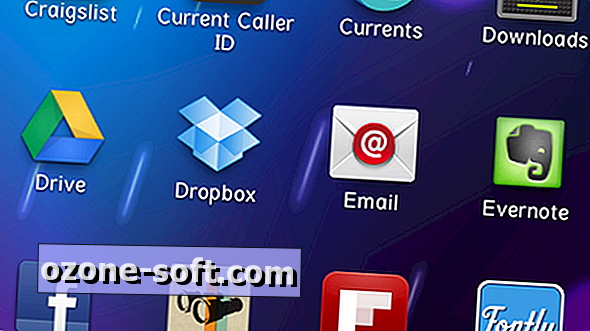



Hagyjuk Meg Véleményét